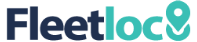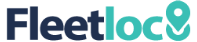



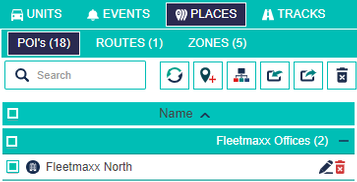

POI’s- allows to create new and see all available Points of interest.







Reload - reload entries
Create - create new POI
Groups - add groups for POI’s
Import - import POI’s. Supported file types for import: CSV, PLC, KML
Export - export POI’s to the file
Delete entries - removes all POI’s!
Edit - edit POI
Delete - delete POI
Name - POI name
Group - group POI’s by created groups.
Marker visible - turns on or off places visibility on map
POI Icons - choose from “Default” icons or “Custom” to upload own images
Save - save created new POI or edited one
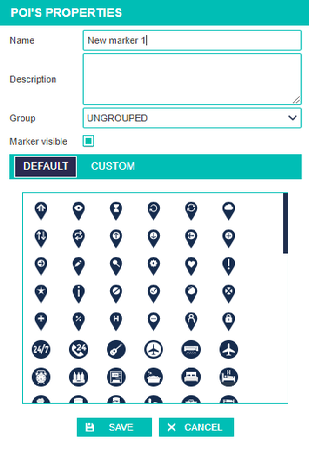



Routes - allows to create new and see all available Routes.
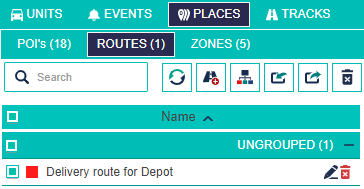
Reload - reload entries
Create - create new route
Groups - add groups for routes
Import - import routes. Supported file types for import: CSV, PLC, KML
Export - export routes to the file
Delete entries - removes all routes!
Edit - edit route
Delete - delete route
Name - route name
Group - group Routes by created groups.
Colour - select colour for route
Route visible - turns On or Off routes visibility on map
Name visible - turns On or Off route name visibility on map
Deviation - allowed radius of deviation
Save - Save created new route or edited one








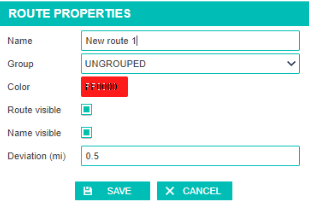

Zones - allows to create new and see all available Zones.
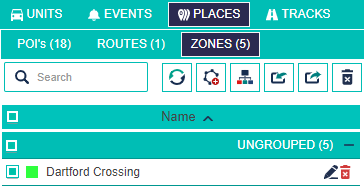
Reload - reload entries
Create - create new zone
Groups - add groups for zones
Import - import zones. Supported file types for import: CSV, PLC, KML
Export - export zones to the file
Delete entries - removes all zones!
Edit - edit zone
Delete - delete zone
Name - zone name
Group - group zones by created groups.
Colour - select colour for zone
Route visible - turns On or Off zone visibility on map
Name visible - turns On or Off zone name visibility on map
Measure area - shows selected measure on map
Save - Save created new zone or edited one
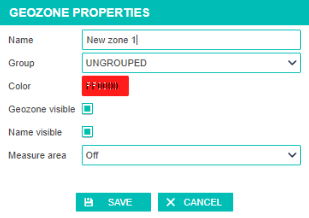

Groups - allows to create new and see all available Groups. Created groups can be used to assign POI’s, Routes and Zones.
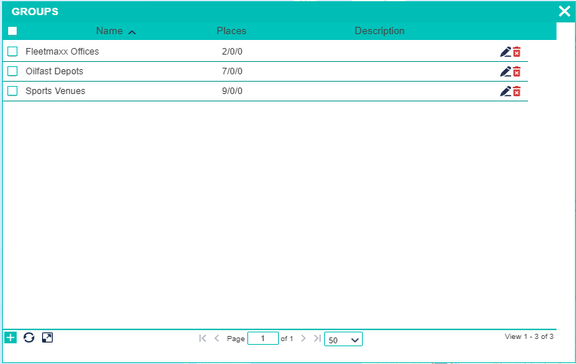











Create - create new group
Reload - reload entries
Expand - options
Edit - edit zone
Delete - delete zone




Click on map to draw
Click on map, other clicks will connect points with line. Any shape can be made an map and saved as geozone.
Click on map to draw.
More clicks on roads will create more accurate routes.


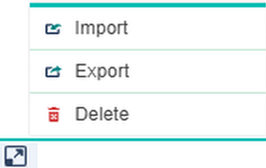


Other left side panel TAB’s
Units-Units status, overview, speed, location, settings, assigned driver info, etc. See Left panel Units…
Events-Registered event list, crossing geozones, driving behaviour, roads limit overspeed. See Left panel Events…
Tracks- Track vehicles per selected interval, draw trips on map, see events during trip. See Left panel Tracks…
 BACK TO TOP
BACK TO TOP

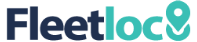
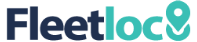



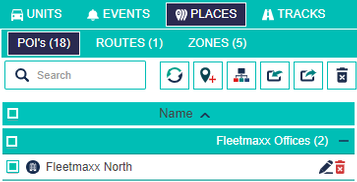








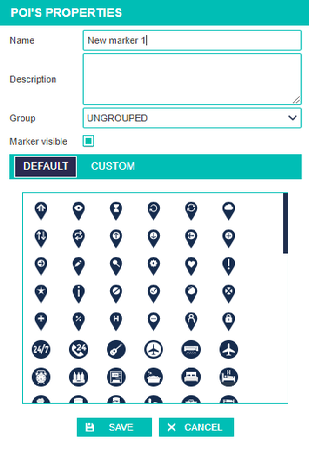



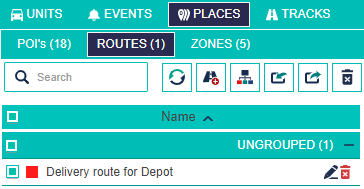








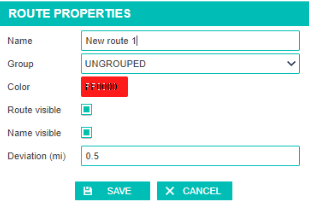

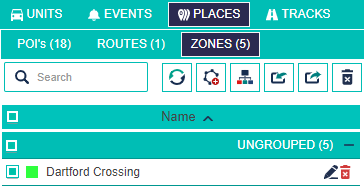
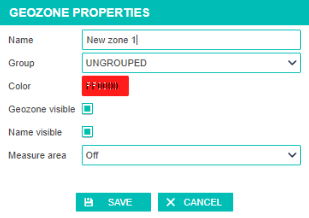

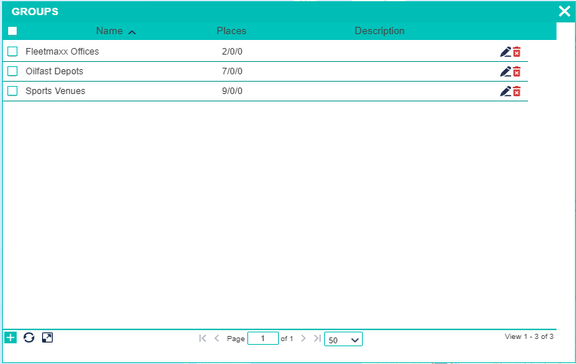

















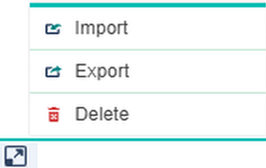


 BACK TO TOP
BACK TO TOP